Converteer dvd's, dvd-mappen en ISO-images naar MP4 (H.264/HEVC) met originele kwaliteit.
Vraag me af of de Wii dvd's kan afspelen? Help je om met deze console om te gaan
De meest voorkomende vraag is "Speelt de Wii dvd's af?" nadat Nintendo stopte met het updaten van de Wii en Wii U. Veel gameliefhebbers stellen zich deze vraag omdat ze niet willen dat deze console nutteloos wordt. Hoewel veel antwoorden nee zijn, kun je nog steeds krachtige dvd-tools gebruiken om Wii en Wii U te helpen dvd's af te spelen. En dit artikel leert je hoe je dat doet.
Gidslijst
Deel 1: Speelt de Wii dvd's af? Deel 2: Hoe kun je dvd's afspelen op de Wii zonder Homebrew Channel? Deel 3: Hoe kun je dvd's afspelen op de Wii met Homebrew Channel Deel 4: Veelgestelde vragen over het afspelen van dvd's op de WiiDeel 1: Speelt de Wii dvd's af?
Het antwoord is nee. Je kunt geen dvd's op de Wii normaal afspelen.
Volgens Nintendo speelt de Wii alleen Wii Game Discs en GameCube Game Discs af. De Wii-console speelt dus niet rechtstreeks gebrande of commerciële dvd's, HD-dvd's, Blu-ray-schijven, cd-muziekschijven of films/muziek opgeslagen op SD-kaarten, USB-harde schijven of andere draagbare geheugenapparaten af.
Maar maak je geen zorgen en geef het niet op! Gelukkig kun je de DVD-schijf digitaliseren naar een videobestand, zodat je DVD-films op de Wii kunt afspelen. Lees dit artikel verder om meer te weten te komen.
Deel 2: Hoe kun je dvd's afspelen op de Wii zonder Homebrew Channel?
De eerste methode is de veiligste manier om Wii en Wii U dvd's te laten afspelen. U kunt 4Easysoft dvd-ripper om je DVD te rippen naar digitaal formaat en deze vervolgens te kopiëren naar je SD-kaart. Nadat je de SD-kaart in je Wii hebt geplaatst, kunnen de Will en Wii U DVD's afspelen op de console.
Met behulp van 4Easysoft dvd-ripper, kunt u uw DVD eenvoudig converteren naar verschillende digitale formaten op Windows en Mac. Er wordt verzekerd dat u dezelfde ervaring zult hebben met het bekijken van DVD's na het converteren naar digitale formaten die op Wii en Wii U worden afgespeeld.

Maak kwaliteitsvolle, verliesvrije ISO- en MPG-films voor de Wii.
Converteer DVD naar video's met een GPU-versnelling van 60x.
Converteer gekochte dvd's of dvd's met buitenlandse code, zoals CSS, APS, RC en Sony DADC.
Extraheer DVD's naar meer dan 600+ video- en audioformaten
Comprimeer de video, maar behoud de originele kwaliteit.
100% Veilig
100% Veilig
Hier zijn de gedetailleerde stappen om het probleem 'Speelt de Wii dvd's af' op te lossen:
Stap 1Wanneer u het programma start, klikt u op de DVD laden knop om te kiezen uit drie opties: DVD-schijf laden, DVD-ISO laden of DVD-map laden.

Stap 2Als u de dvd naar het digitale formaat wilt rippen, klikt u op de knop Rip to Video/Audio en kiest u het uitvoerformaat rechtsboven in het programma, naast de knop Rip All.

Stap 3Nadat u DVD naar digitale formaten hebt geconverteerd, kunt u die video naar een SD-kaart kopiëren en de SD-kaart in de Wii plaatsen om uw Wii video te laten afspelen. Op deze manier kunt u ook dvd's afspelen op PS3/4/5 gemakkelijk.
Deel 3: Hoe kun je dvd's afspelen op de Wii met Homebrew Channel
Dit deel leert je hoe je dvd's op de Wii kunt afspelen met Homebrew Channel. Maar de complicatie en risico's zijn groter dan de eerste manier. En voordat je het doet, moet je een SD-kaart voorbereiden (niet groter dan 2 GB, omdat de Wii geen SDHC-kaarten kan lezen). En download Homebrew Channel, Twilight Hack, DVDX en MPlayer eerder op je computer.
Stap 1Plaats uw SD-kaart in uw computer en kopieer de privé directory van de Twilight Hack erop. Kopieer ook het Homebrew Channel laars.dol bestand.
Stap 2Plaats de SD-kaart in je Wii en verwijder je Zelda-savebestanden in de Wii File Manager (start een nieuw spel als je die nog niet hebt). Als je je opgeslagen spel belangrijk vindt, kun je het eerst naar je SD-kaart kopiëren en het terug kopiëren nadat je HBC hebt geïnstalleerd.
Stap 3Voordat je Zelda in je Wii stopt, draai je hem om en let je op de tekst op de binnenste ring. Er staat RVL-RZDE-0A-0 of RVL-RZDE-0A-2 - beide versies werken, maar je moet er wel voor zorgen dat je de juiste hack toepast. Schakel over naar SD-weergave in je Wii File Manager en kopieer de juiste versie van de hack.
Stap 4Plaats je Zelda-gamedisk en start het spel. Je zou de Twilight Hack-savegame moeten zien. Druk erop om het spel te starten. Zodra je Link kunt besturen, blijf je achteruit lopen totdat de Homebrew Channel-installer start. Na een minuut of twee is de HBC geïnstalleerd en kun je er net als elk ander kanaal op je Wii toegang toe krijgen.
Stap 5Nadat u Homebrew Channel hebt geïnstalleerd, kunt u uw SD-kaart terug in uw kaartlezer plaatsen en de laars.dol bestand en de privé directory als je dat wilt. Maak een directory op je SD-kaart en noem deze toepassingen. Kopieer de dvdx en mplayer mappen in de toepassingen map.
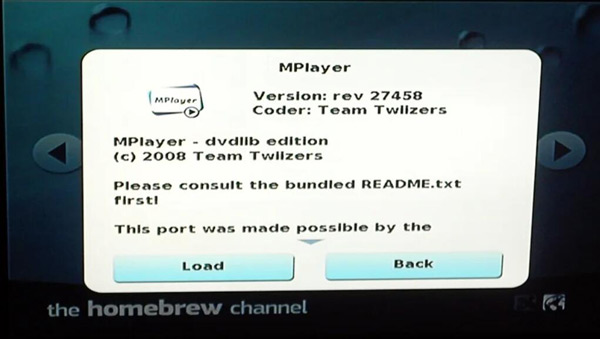
Stap 6Haal je SD-kaart eruit en plaats hem terug in je Wii. Zet je console aan en start het Homebrew-kanaal. Nu zou je de twee apps moeten zien die je zojuist naar je SD-kaart hebt gekopieerd. Start de DVDX-installatie-app. Wanneer die opstart, druk je op de Normale installatie knop en wacht tot het klaar is.
Stap 7Ga terug naar het Homebrew-kanaal, plaats een dvd-film naar keuze in je Wii en start de MPlayer-app. Om de film af te spelen, druk je op de DVD-Video knop in het MPlayer-menu en druk vervolgens op de DVD afspelen knop. Na een paar momenten wordt uw film geladen.
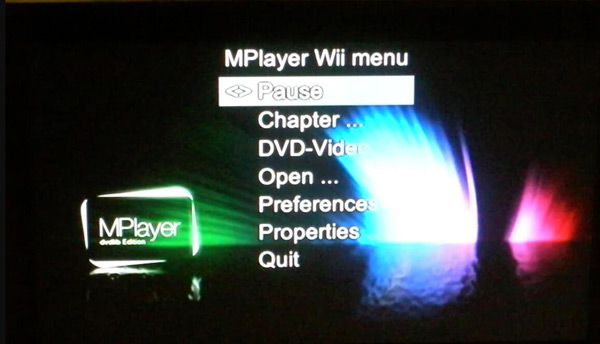
De manier waarop Homebrew Channel je Wii een dvd-speler kan maken en VOB-spelerNaast de complexiteit ervan, moet u er rekening mee houden dat het rommelen met de interne software uw Wii kapot kan maken als u het verkeerd doet.
Bonustips: de beste aanbeveling om veilig dvd's en blu-rays te kijken
Na het lezen van de bovenstaande tutorial-onderdelen, als je denkt dat het te lastig is om de Wii DVD te laten afspelen. Je kunt dit gebruiken 4Easysoft Blu-ray-speler om te genieten van uw DVD en Blu-ray disc. Geen ingewikkelde stappen, handelingen of extra installatie, plaats gewoon de disc en start dit kleine programma, u zult kunnen genieten van de opwindende content van Windows en Mac.

Ondersteunt Dolby Digital Surround, DTS en Hi-Res Audio.
Speel DVD's, Blu-ray's en mediabestanden af met uitstekende kwaliteit en soepel.
Zorg voor een eenvoudige maar krachtige interface om het gebruikers gemakkelijk te maken.
Zorg dat u over AI-technologieën beschikt om de videokwaliteit te verbeteren en u audio zonder kwaliteitsverlies te leveren.
100% Veilig
100% Veilig
Deel 4: Veelgestelde vragen over het afspelen van dvd's op de Wii
-
Waarom kan ik geen DVD afspelen op de Wii?
Nintendo heeft niet betaald voor de licentie. Er is een licentie voor het afspelen van dvd-films waarvoor de spelerhardware moet betalen. En de meeste dvd-licenties zijn in handen van Nintendo's concurrent, Sony. Daarom kun je Wii geen dvd laten afspelen. Hetzelfde geldt voor dit, je moet ook converteer enkele video's naar Sony formaat.
-
Speelt de Wii internet-tv af?
Nee. Vroeger kon je dat wel, maar sinds het netwerk van de Wii en Wii U sinds 2019 is afgesloten, kan dat niet meer.
-
Hoe kan ik het probleem oplossen dat de Wii geen dvd kan lezen?
Controleer eerst of de schijf bekrast is. Als de schijf niet bekrast is, is er iets mis met de lezer. U kunt enkele bestanden verwijderen of extractbestanden aan de lezer toevoegen.
Conclusie
Nadat u twee manieren hebt geleerd om het probleem hoe u dvd's op de Wii kunt afspelen op te lossen, moet u hebben gerealiseerd welke manier u moet gebruiken. Met behulp van een DVD-converter leuk vinden 4Easysoft dvd-ripper zou het afspelen van DVD's op de Wii gemakkelijker kunnen maken, en er is geen risico op schade aan de Wii-console.


